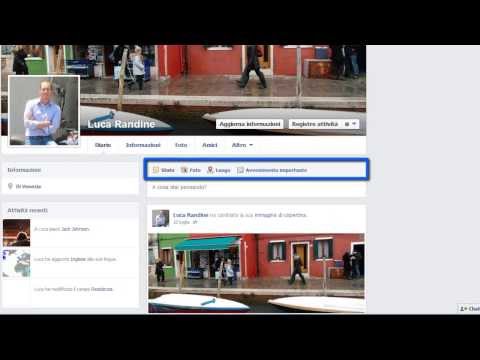Questo articolo spiega come eliminare la cronologia delle ricerche su un telefono o tablet Android. Quando esegui ricerche su Google o su qualsiasi altra app sul tuo Android, la cronologia delle ricerche viene salvata nel tuo account Google. Per questo motivo, l'eliminazione della cronologia delle ricerche dovrebbe essere eseguita tramite le impostazioni dell'attività di Google.
Passi
Metodo 1 di 3: cancellazione dell'attività di Google

Passaggio 1. Vai su https://myactivity.google.com in un browser web
Poiché tutte le tue ricerche e altre attività sul tuo Android sono associate al tuo account Google, puoi eliminare la cronologia delle ricerche (tra le altre cose) per quasi tutti gli aspetti del tuo Android tramite le impostazioni del tuo account Google.
Se non hai già effettuato l'accesso, ti verrà chiesto di farlo ora

Passaggio 2. Scorri verso il basso e tocca Filtra per data e prodotto
È appena sopra la tua attività. Verrà visualizzato un elenco di prodotti Google.

Passaggio 3. Selezionare Sempre dal menu "Filtra per data"
È nella parte superiore della finestra.

Passaggio 4. Seleziona le caselle accanto a tutto ciò che desideri eliminare
Se vuoi solo eliminare la cronologia delle ricerche di Google, scorri verso il basso e seleziona Ricerca, Ricerca immagini, e Ricerca video. Tuttavia, ci sono altri nomi di prodotti e opzioni qui che probabilmente vorrai cancellare per coprire le tue tracce:
- Se utilizzi l'Assistente Google per eseguire ricerche vocali, seleziona Assistente e Voce e audio anche.
- Per eliminare la cronologia di navigazione di Chrome, seleziona Cromo.
- Se desideri cancellare la cronologia delle ricerche per Play Store, YouTube o altre app Google, tocca le caselle accanto a ciascuna di tali app.
- Per cancellare altra cronologia di utilizzo dal tuo Android, ad esempio quali app hai aperto, tocca la casella accanto ad "Android".
- Se hai mai cercato qualcosa da acquistare e hai finito di sfogliare articoli su Google Shopping, assicurati di selezionarlo.
- Se desideri eliminare l'intera cronologia delle tue attività, tocca la casella in alto accanto a "Seleziona tutto".

Passaggio 5. Tocca Avanti
Questo visualizza la cronologia di ricerca (e altro) per Google e qualsiasi altro elemento selezionato.

Passaggio 6. Tocca Elimina
Si trova sopra l'angolo in alto a destra dell'elenco della cronologia. Apparirà un messaggio di conferma.

Passaggio 7. Tocca Elimina per eliminare la cronologia
Gli elementi della cronologia selezionati vengono ora eliminati dal tuo Android e da qualsiasi altro luogo in cui utilizzi il tuo account Google.

Passaggio 8. Disabilita la cronologia delle ricerche (opzionale)
Se non desideri che Google tenga traccia delle tue ricerche o della cronologia di navigazione, puoi disattivare questa funzione. Ecco come:
- Apri l'app Impostazioni di Android.
- Rubinetto Google.
- Rubinetto Gestisci il tuo account Google.
- Rubinetto Dati e personalizzazione.
- Rubinetto Attività web e app in "Controlli attività".
- Disattiva "Attività web e app" per disabilitare la cronologia di Google.
Metodo 2 di 3: cancellare la cronologia di navigazione di Chrome

Passaggio 1. Apri Chrome sul tuo Android
È l'icona del cerchio rosso, giallo, verde e blu nella schermata iniziale e/o nell'elenco delle app.
Questo metodo cancellerà solo la tua cronologia di navigazione, non le ricerche che hai fatto o altre attività sul tuo Android. Se vuoi solo nascondere i siti web che hai visitato in Chrome, questo è il metodo che fa per te

Passaggio 2. Tocca i tre punti verticali ⋮
Troverai questa icona nell'angolo in alto a destra. Si espanderà un menu.

Passaggio 3. Tocca Cronologia nel menu
Questo mostra la tua cronologia recente.

Passaggio 4. Tocca Cancella dati di navigazione
È in fondo. Questo fa apparire alcune opzioni per cancellare la tua cronologia.

Passaggio 5. Selezionare Tutto il tempo come Intervallo di tempo
È il menu nella parte superiore dello schermo. Questo assicura che tutto sia cancellato.

Passaggio 6. Seleziona Cronologia di navigazione e qualsiasi altra cosa tu voglia cancellare
Tieni presente che tutto ciò che cancelli verrà rimosso anche in qualsiasi altro punto in cui accedi a Chrome.
Se c'è qualcosa selezionato che non vuoi cancellare, toccalo per deselezionarlo

Passaggio 7. Tocca Cancella dati per cancellare la cronologia
Dopo alcuni istanti, la cronologia verrà eliminata.
Metodo 3 di 3: pulizia della cronologia di navigazione del browser Samsung Stock

Passaggio 1. Aprire l'app Internet
Se stai utilizzando il browser Internet di Samsung per navigare in Internet, puoi eliminare la cronologia di navigazione dall'app. È l'icona del pianeta blu e bianco nell'elenco delle app.

Passaggio 2. Tocca l'icona a tre punti sulla barra degli strumenti
Si espanderà un menu.

Passaggio 3. Tocca Impostazioni
Un altro menu si espanderà.

Passaggio 4. Tocca Privacy e sicurezza nel menu
Questo apre le impostazioni di sicurezza della navigazione.

Passaggio 5. Tocca Elimina dati di navigazione
Apparirà un elenco di opzioni.

Passaggio 6. Selezionare i dati che si desidera cancellare
Per eliminare solo la cronologia di navigazione, seleziona Cronologia di navigazione e rimuovere gli altri segni di spunta.

Passaggio 7. Tocca Elimina
Questo elimina la cronologia di navigazione in Internet.